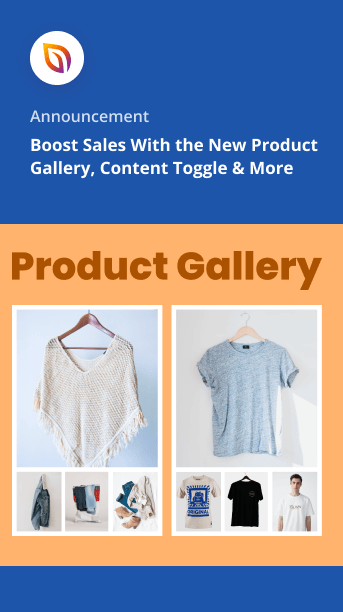新しい製品ギャラリー、コンテンツ切り替えなどで売り上げを伸ばしましょう
公開: 2023-03-28SeedProd 6.15.11 の新しい機能とアップデートを展開しました。きっと気に入っていただけるはずです。
新しいWooCommerce 製品ギャラリー ブロック、コンテンツ切り替えブロック、および列、行、ブロックのコピー/貼り付けを紹介します。
これらのエキサイティングな変更により、製品画像をスタイリッシュに紹介し、訪問者がコンテンツをすばやく切り替えたり、プロジェクト間でさらに多くのデザイン要素をコピー アンド ペーストしたりできます。
このリリースの新機能の概要については、発表ビデオをご覧ください。
または、以下のスクリーンショットですべての詳細を読むことができます.
見事な製品ギャラリーを表示する
まず、今年最もホットな機能リクエストであるWooCommerce Product Galleriesを見てみましょう。
製品コレクションの人気に関係なく、ウェブサイト全体でそれらを美しく表示できなければ、潜在的な顧客を引き付けるのに苦労します. そのため、WooCommerce の製品ギャラリー ブロックを導入しています。これにより、エリート プランを利用している人なら誰でもコードなしで魅力的なギャラリーに複数の製品写真を追加できます。
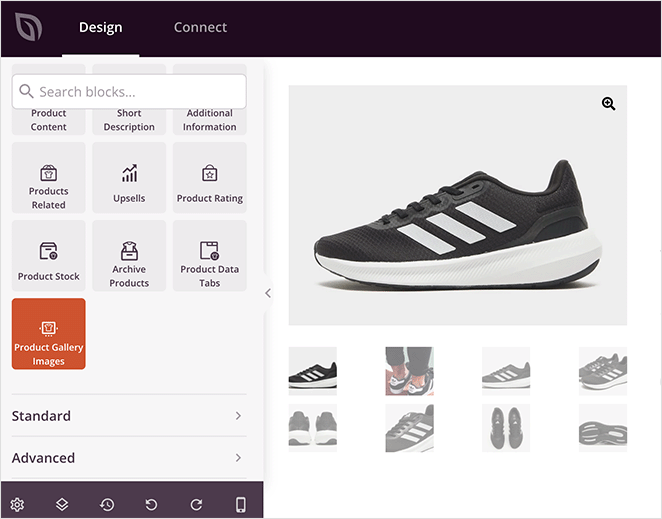
このブロックを使用すると、WooCommerce 製品をあらゆる角度から紹介できるため、顧客は何を購入しているかを正確に把握できます。 ユーザーは、Amazon などの人気のある e コマース サイトと同様に、各画像にカーソルを合わせて詳細を拡大することもできます。
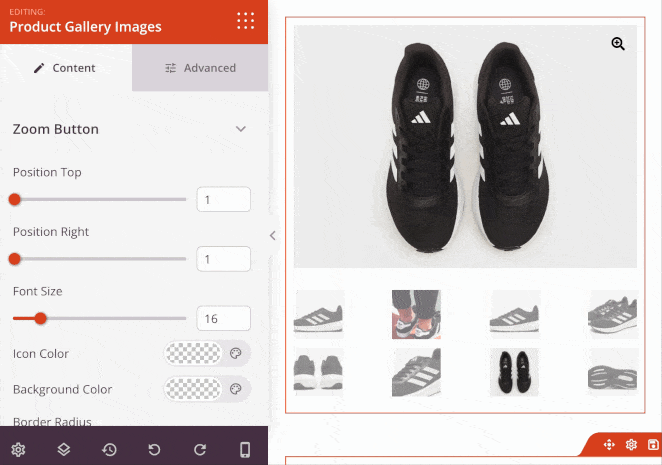
これにより、Zoom アイコンの位置、サイズ、色、境界線の半径などのスタイル設定を含む、ブロックのカスタマイズ オプションが表示されます。
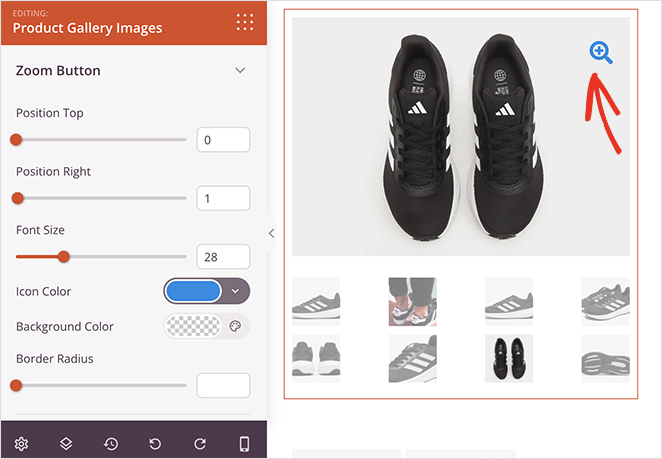
メイン画像とサムネイルの境界線にも同様のオプションがあり、ギャラリーから個々の画像を際立たせる素晴らしい方法です。
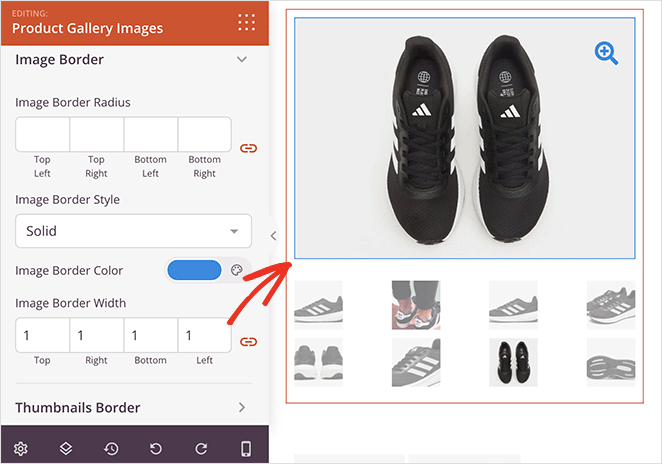
すべての SeedProd ブロックと同様に、[詳細設定] タブに切り替えて、製品ギャラリーのルック アンド フィールをカスタマイズする方法をさらに増やすことができます。 たとえば、アニメーションでポップにしたり、余白と間隔を調整したり、モバイル デバイスでギャラリーを非表示にしたりできます。
さまざまな色やパターンの商品を販売している場合は、この便利なブロックを使用して、各バリエーションの画像を表示できます。 これにより、お客様は各バージョンを確認し、ニーズに最適なものを選択できます。
製品ギャラリーを使用して、特定の機能を強調することもできます。 たとえば、カメラを販売する場合、ギャラリーを使用して、カメラのさまざまなモード、設定、またはアクセサリの画像を表示できます。
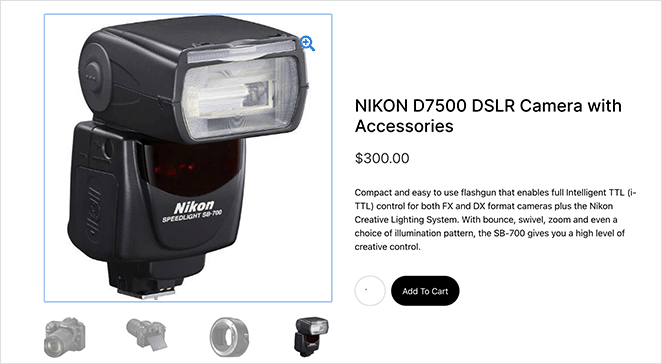
家具や家の装飾など、より大きな環境の一部である製品を販売する場合は、この新しいブロックを使用してバーチャル ツアーを作成できます。 これにより、潜在的な顧客は、製品が自分のスペースでどのように見えるかを想像できます。
どのように使用するにしても、製品ギャラリー ブロックは、製品を簡単に紹介し、顧客が十分な情報に基づいて購入を決定できるようにする多用途の機能です。
コンテンツ タイプをすばやく切り替える
WordPress サイトをよりインタラクティブにしたい場合、新しいContent Toggleブロックは、Premium SeedProd プランを利用しているすべての人にとって理想的なソリューションです。 クリック可能なトグルをサイトに追加できるため、ユーザーは 2 つの情報セットをすばやく切り替えることができます。
たとえば、異なるターゲット オーディエンスに対して 2 つの異なる価格スケールがある場合、両方を同じページに表示できます。 こうすることで、ユーザーはスクロールせずにすばやく比較して、ニーズに最適なものを見つけることができます。

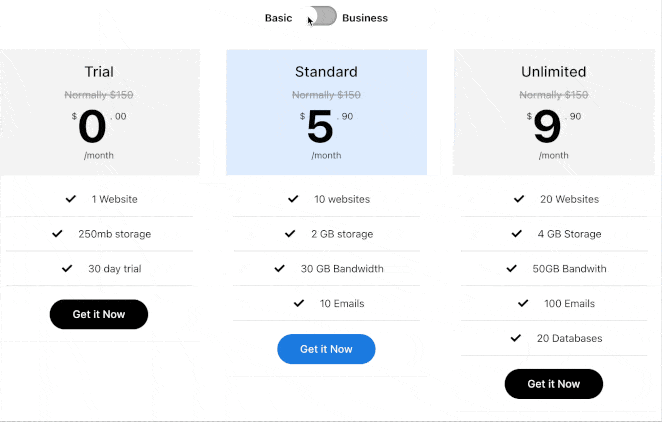
やり方は超簡単。 最初の情報セットのコンテンツをコンテンツ エリア 1 に入力するだけです。次に、2 番目のセットのコンテンツ エリア 2 で同じことを行います。
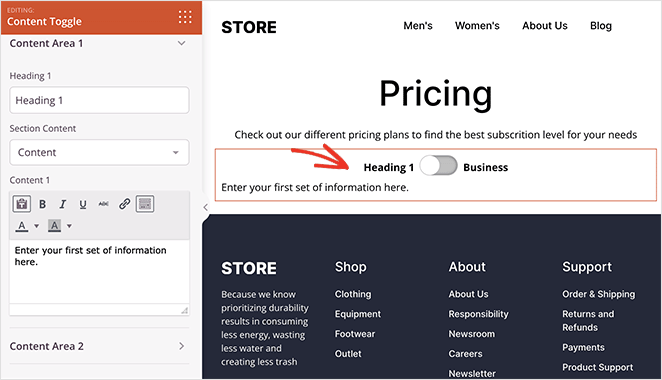
ただし、SeedProd の Theme Builder を使用してテンプレート パーツを作成することで、コンテンツをさらに魅力的にすることができます。 そうすれば、ドロップダウン メニューからその部分を選択するだけで、いずれかのコンテンツ エリアに即座に表示できます。これは、この価格表の例で行ったことです。
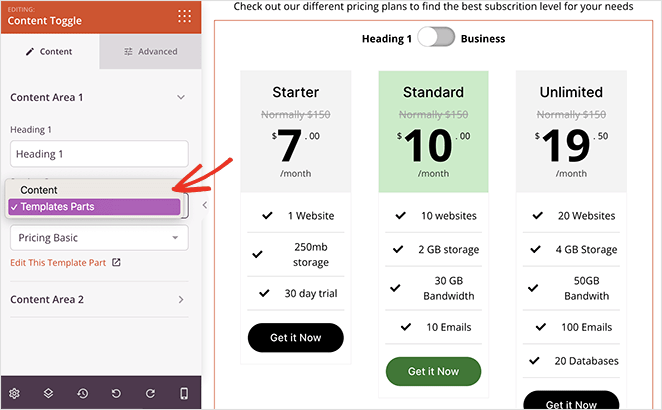
しかし、それだけではありません。 詳細タブでは、トグル ヘッダー フォント、背景色、スイッチ形状など、さまざまなスタイル オプションをカスタマイズできます。
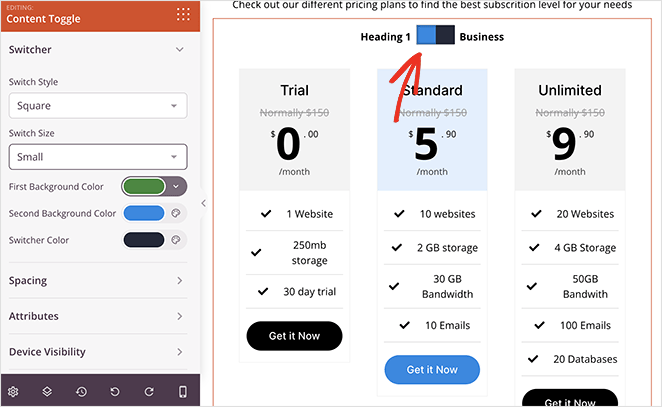
新しい製品やサービスへの期待を高めるための気の利いた方法が必要な場合は、コンテンツ切り替えを使用して、ユーザーが現在の機能と今後の機能を切り替えることができるようにすることができます。
または、さまざまなタイプのクライアントにサービスを提供している場合、トグルは、各オーディエンスに対して何を行っているかを説明する優れた方法です。
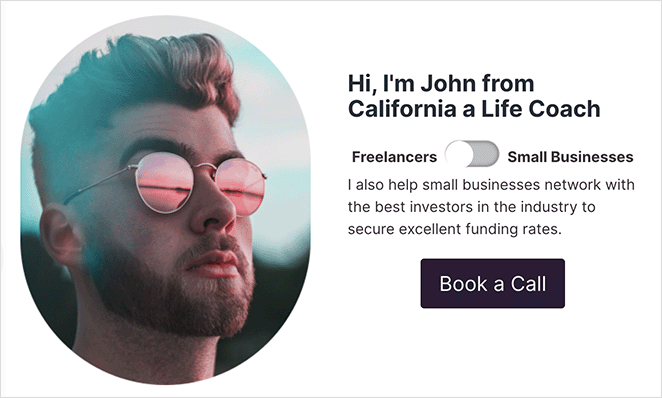
列、行、およびブロックのコピーと貼り付け
前回の更新で、あるページからセクションをコピーして別のページまたは Web サイトに貼り付けることができるエキサイティングなコピー アンド ペースト機能を導入しました。 この機能は非常に好評だったため、ほぼすべての SeedProd デザイン要素の標準にしました。
それは正しい。 SeedProd ページまたは Web サイト全体で、行、列、および個々のブロックをコピーして貼り付けることができるようになりました。 レイアウト ナビゲーション パネルを開き、複製する要素を見つけて、[コピー] をクリックするだけです。
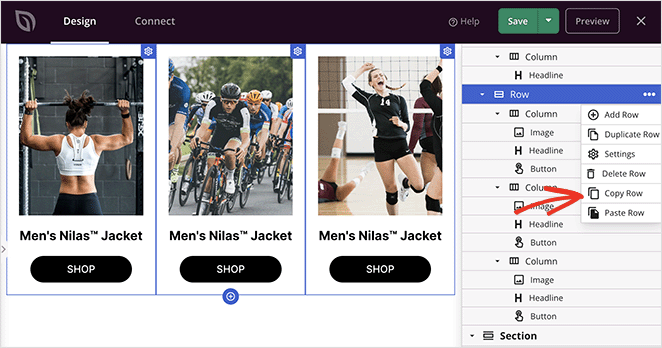
次に、これらの手順を繰り返して貼り付けると、正確なコピーが新しいページにすぐに表示されます.
ギャラリー スタイルをすばやく複製したり、別のページで同じコンテンツ トグルを使用したりしたい場合でも、数回のクリックとコードなしで簡単に実行できるようになりました。
5 つの新しいウェブサイト キット
1 日だけでは満足できない場合は、5 つの新しい Web サイト テンプレート キットを紹介して、このお知らせを締めくくります。
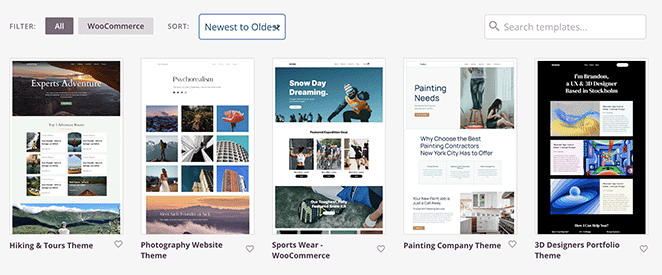
当社の開発者は、以下のテーマの設計に熱心に取り組んできました。
- 3D デザイナーのポートフォリオ
- スポーツウェア WooCommerce Store
- 塗装会社のウェブサイト
- 写真のウェブサイト
- ハイキング&ツアーズ事業所
各テンプレートは、テンプレート ライブラリで試用する準備ができています。 ウェブサイト キットのインストールは簡単です。気に入ったものを見つけてクリックするだけです。
SeedProd プラグインを今すぐ更新
これで、WordPress サイトをできるだけ簡単に最大限に活用するための機能豊富なリリースがもう 1 つあります。 今すぐサイトを SeedProd 6.15.11 に更新して、試してみてください。
WooCommerce ギャラリー ブロックはエリート プランで利用できますが、プレミアム プランではコンテンツの切り替えとコピー/貼り付け機能を使用できます。
試してみたいけれど、まだ SeedProd Lite を使用している場合は、今がアップグレードするのに最適な時期です。
これらの更新についてご質問がある場合は、カスタマー サポート チームにお気軽にお問い合わせください。
また、皆様から寄せられた素晴らしいフィードバックやコメントを十分に得ることができませんので、遠慮しないでください。 SeedProd を一緒に最高の WordPress ウェブサイト ビルダーにできるように、それらの流れを維持してください。